Google vient de mettre en ligne la nouvelle version Android 14 bêta, si vous avez un téléphone éligible et que vous êtes motivés , vous pouvez installer la première bêta de la future version majeure d’Android et aussi même si votre téléphone n’est pas eligible vous pouvez tester Android 14, en utilisant Android studio.
contrairement aux versions Developer Preview, Android 14 bêta est très simple à installer, si votre appareil est compatible, il suffit de vous inscrire au programme bêta dans ce site, mais dans un premier il faut être connecté avec votre compte Google et sélectionné votre appareil éligible.
pour se faire voir voir: ici

Vous cliquez simplement sur le bouton » Activer » sur cette page pour vous inscrire, il suffit ensuite d’attendre ( dans moins de 24 jours) que Google pousse Android 14 sur votre appareil.
les futures mises à jour seront disponibles en OTA, soit directement sur votre téléphone sans passer par un PC.
sachez que cette version est instable, je ne vous recommande pas de l’installer sur votre appareil principal.
Liste des téléphones compatible :
il s’agit de seulement de la marque Google Pixel pour le moments d’autres marques et modèles s’ajouteront prochainement :
- Pixel 4a (5G)
- Pixel 5 and 5a
- Pixel 6 and 6 Pro
- Pixel 6a
- Pixel 7 and 7 Pro
Tester Android 14 sur Android Studio:
Pour configurer un appareil virtuel pour émuler un téléphone ou une tablette, procédez comme suit :
- Commencez par installer Android studio dernière version Preview bluid : ici
- Dans Android Studio, cliquez sur Outils > Gestionnaire de SDK.
- Dans l’onglet Outils SDK, sélectionnez la dernière version de l’émulateur Android, puis cliquez sur OK. Cette action installe la dernière version si elle n’est pas déjà installée
- Dans Android Studio, cliquez sur Outils > Gestionnaire AVD et suivez les instructions pour créer un nouvel appareil virtuel Android (AVD).
- Revenez à la liste des appareils virtuels dans le gestionnaire AVD, puis double-cliquez sur votre appareil virtuel Android 14 pour le lancer
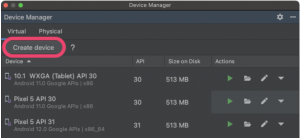
Les nouveautés Android 14 :
On commence avec le Enhanced PIN Privacy, c’est une nouveauté qui concerne la confidentialité. Celle-ci consiste, lorsque vous tapez votre code PIN sur le clavier de votre smartphone, à masquer l’animation des touches afin de vous préserver des regards indiscrets. Vous pourrez alors saisir votre code secret plus sereinement lorsque des personnes se trouveront autour de vous. Pour l’activer, il suffit simplement d’accéder aux paramètres d’écran de verrouillage.
Pour l’outil de balisage d’Android 14 il va , lui aussi bénéficier de quelques améliorations, à commencer par des réajustements visuels. Vous serez désormais en mesure de mieux reconnaître la couleur sélectionnée puisque vous n’aurez plus à cliquer sur le pinceau ou le surligneur pour voir la couleur choisie.
Une légère différence est à noter du côté des raccourcis d’application. En appuyant longuement sur une icône d’application, les raccourcis « Pause » et « Informations » ont tous deux échangé leur place.
Une fonctionnalité très attendue par nombre d’entre vous : la possibilité de rendre la barre de navigation transparente. Si vous êtes un utilisateur d’Android, alors vous savez que cette dernière pouvait jusqu’alors entraîner des soucis d’uniformité d’une application à une autre. Ici, l’idée est tout simplement d’offrir une plus grande harmonie visuelle entre vos différentes applications. Notez toutefois qu’elle n’est pas activée par défaut dans la bêta 1 d’Android 14.
Sur Android 14, lorsque vous souhaiterez modifier la langue par défaut appliquée à votre appareil, il vous faudra passer par une étape de validation supplémentaire. Une boîte de dialogue vous demandera en effet si vous souhaitez bel et bien procéder au changement. Un ajout qui pourrait en apparence paraître anecdotique, mais qui peut s’avérer bien pratique en cas de modification accidentelle de la langue, par exemple.
Le partage à proximité devrait se simplifier avec Android 14
La feuille de partage Android, qui permet aux utilisateurs de partager des informations avec leurs contacts. Si celle-ci ne subit malheureusement pas de modification majeure sur le plan de la personnalisation, notons tout de même que le partage à proximité (Nearby Share) est à présent une option définie par défaut lorsque vous partagerez des fichiers ou encore des captures d’écran. Voilà qui devrait donc simplifier les partages entre plusieurs appareils.
Pour Plus de détails voir la vidéo ci-dessous :
Epris des applications mobiles et logiciels et aussi des réseaux sociaux

